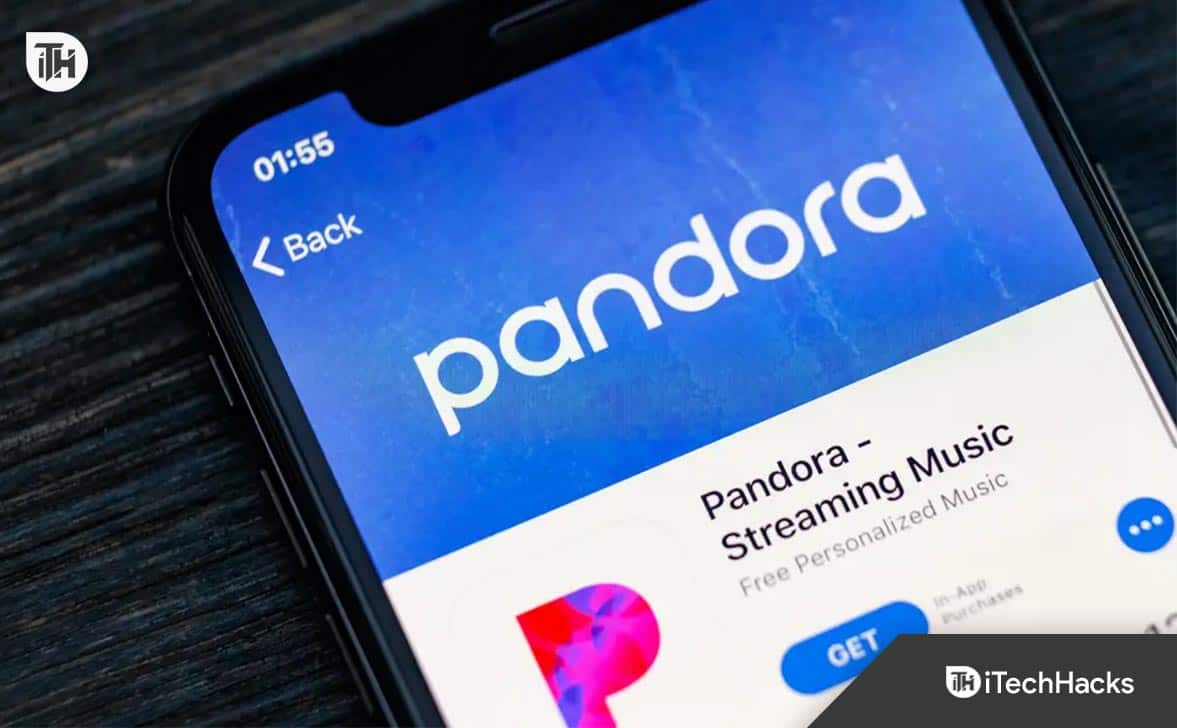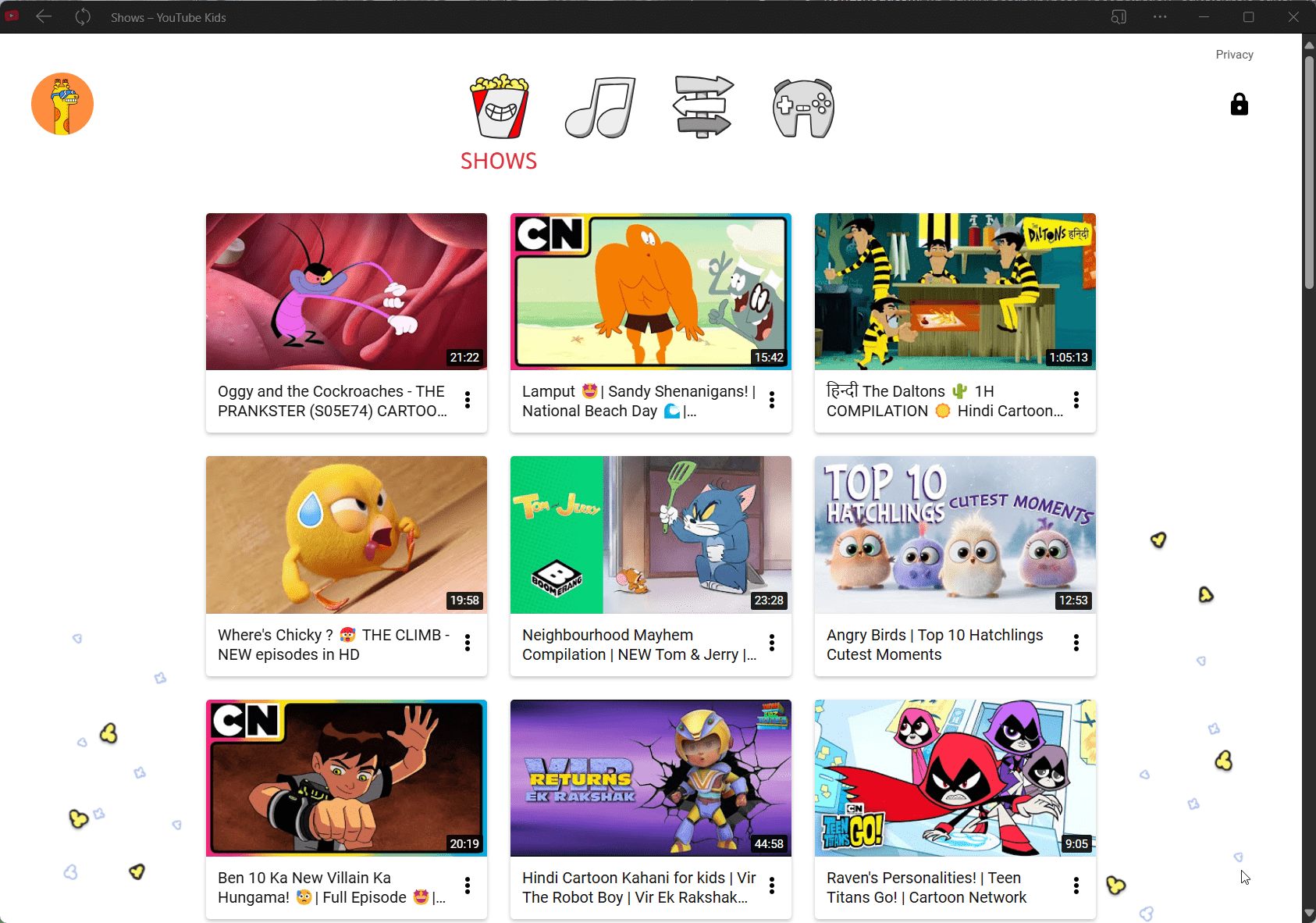Kindle ist ein großartiges Gerät zum Lesen Ihrer Lieblingsgeschichten als E-Books. Sie können ein Wörterbuch verwenden und gleichzeitig Ihren Lesefortschritt speichern. Wenn Sie möchten, kann Ihnen Ihr Kindle aber auch vorlesen, während Sie fahren oder einige Aufgaben erledigen.
Ihr Kindle-Modell verfügt über eine Text-zu-Sprache-Funktion namens VoiceView Screen Reader, die Ihre E-Books in Hörbücher umwandelt. In diesem Beitrag stellen wir Ihnen eine vollständige Anleitung vor, wie Sie Ihren Kindle mithilfe der Text-to-Speech-Funktion vorlesen können.
Aktivieren Sie Text-to-Speech auf dem Kindle
Der VoiceView Screen Reader ist eine Barrierefreiheitsfunktion, mit der Sie Kindle-Bücher über Bluetooth anhören können. Diese Funktion ist für alle Kindle-Modelle verfügbar, die Bluetooth unterstützen. Dies ist besonders hilfreich für Personen mit einer schwächeren Sehkraft, da die Text-to-Speech-Funktion Sie durch jeden Schritt der Verwendung des Kindle-Geräts führt.
Hier erfahren Sie, wie Sie es aktivieren.
Schritt 1:Tippen Sie auf Ihrem Kindle-Startbildschirm auf die drei vertikalen Punkte in der oberen rechten Ecke und wählen Sie Einstellungen.
Schritt 2:Tippen Sie auf Barrierefreiheit.
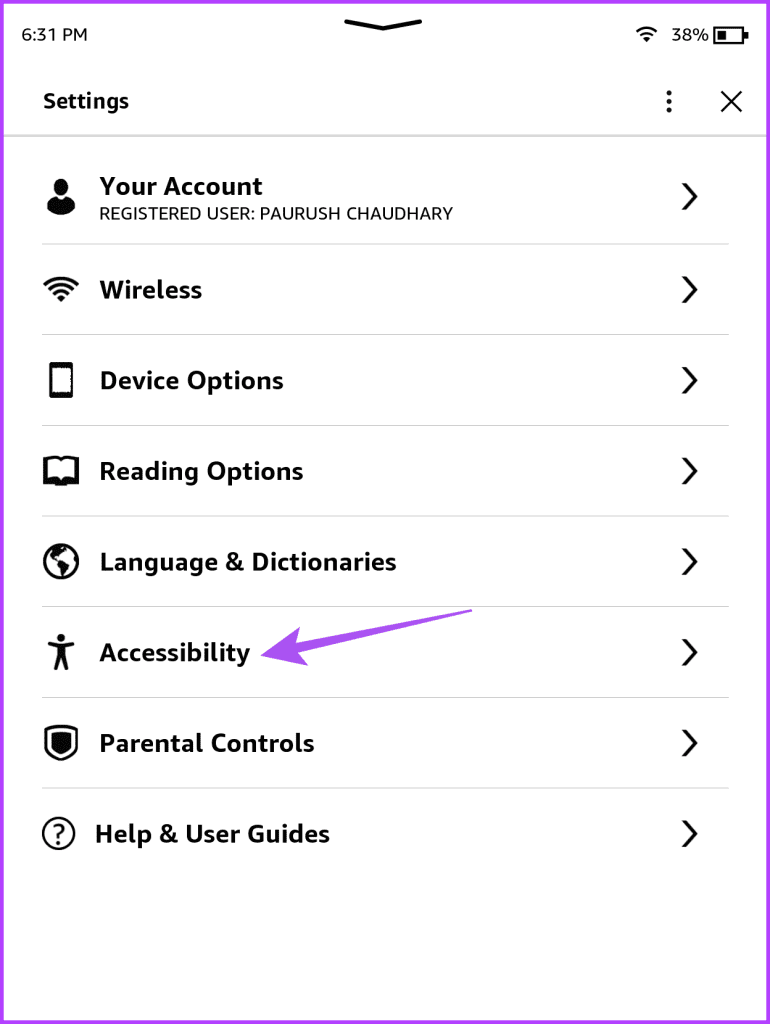
Schritt 3:Wählen Sie VoiceView-Screenreader.

Schritt 4:Tippen Sie auf den Schalter neben VoiceView Screen Reader, um ihn zu aktivieren.

Schritt 5:Lassen Sie Ihr Bluetooth-Gerät im Kopplungsmodus, während Ihr Kindle-Gerät versucht, eine Verbindung herzustellen.
Schritt 6:Nachdem Ihr Kindle das Bluetooth-Gerät erkannt hat, halten Sie zwei Finger auf den Bildschirm Ihres Kindle, um den Kopplungsvorgang abzuschließen.

Nachdem Sie Ihr Bluetooth-Gerät gekoppelt haben, hören Sie beim Navigieren auf Ihrem Kindle eine Audioantwort. Sie müssen die Funktion oder Option zunächst auswählen und dann doppeltippen, um sie zu verwenden.
Schritt 7:Gehen Sie zurück und öffnen Sie das Buch, das Sie gerade lesen, um die Text-to-Speech-Funktion zu verwenden.
Nachdem Sie Ihr Buch geöffnet haben, wird die Funktion automatisch aktiviert.
Ändern Sie die Lautstärke und die Sprechgeschwindigkeit für den VoiceView-Screenreader
Neben der Lautstärke können Sie auf dem Kindle auch die Sprechgeschwindigkeit anpassen. Sie können die Lautstärke und die Sprechgeschwindigkeit der Text-to-Speech-Funktionalität erhöhen oder verringern. Hier erfahren Sie, wie.
Schritt 1:Tippen Sie auf Ihrem Kindle-Startbildschirm auf die drei vertikalen Punkte in der oberen rechten Ecke und wählen Sie Einstellungen.

Schritt 2:Tippen Sie auf Barrierefreiheit.
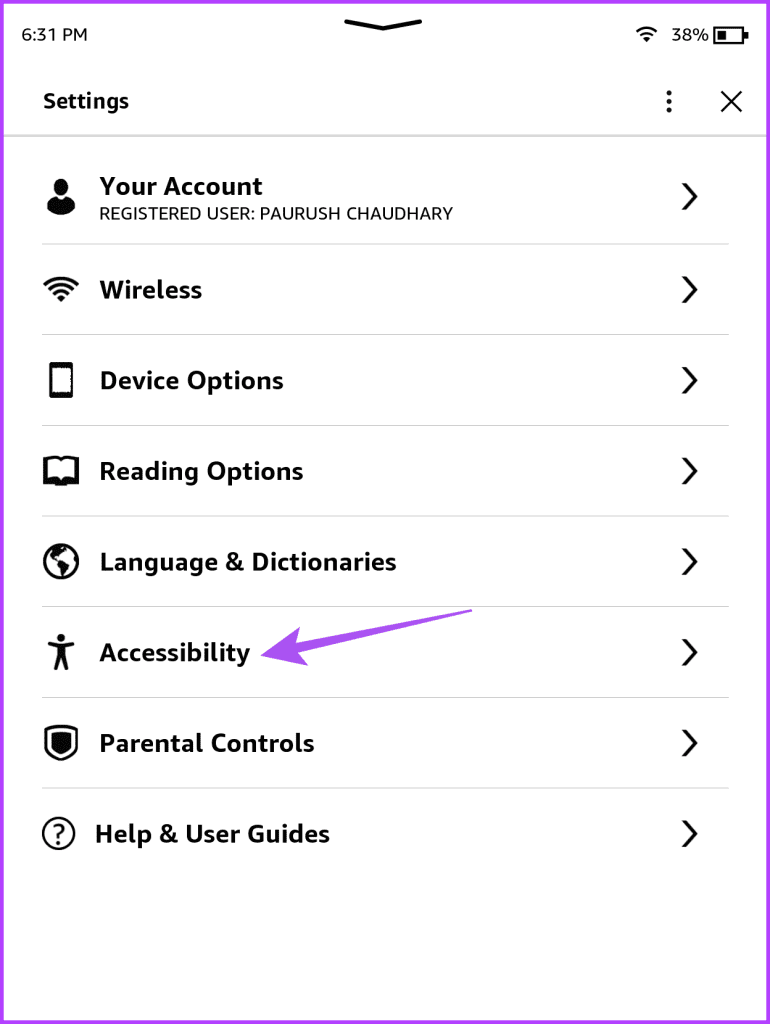
Schritt 3:Wählen Sie VoiceView Screenreader.

Schritt 4:Tippen Sie auf Sprechgeschwindigkeit.

Schritt 5:Wählen Sie die Lesegeschwindigkeit Ihrer Wahl.

Schritt 6:Gehen Sie zurück und tippen Sie auf Lautstärke.

Schritt 7:Wählen Sie die Text-to-Speech-Lautstärke Ihrer Wahl, damit Ihr Kindle laut vorliest.

Um Ihr Bluetooth-Gerät zu trennen oder eine Verbindung zu einem zuvor hinzugefügten Gerät herzustellen, tippen Sie auf Bluetooth-Geräte.

Sie können erneut auf den Schalter neben dem VoiceView-Screenreader tippen und „Ausschalten“ auswählen, um ihn zu deaktivieren.

Beste Lösungen für Kindle Text-to-Speech, der nicht funktioniert oder ständig stoppt
Wenn Sie die VoiceView-Screenreader-Funktion auf Ihrem Kindle nicht verwenden können, finden Sie hier einige funktionierende Lösungen, um das Problem zu beheben. Beachten Sie, dass dies für alle Kindle-Modelle gilt, die Bluetooth-Geräte unterstützen.
1. Verbinden Sie das Bluetooth-Gerät erneut
Sie können versuchen, Ihr Bluetooth-Audiogerät erneut mit Ihrem Kindle zu verbinden, wenn die Text-zu-Sprache-Funktion nicht funktioniert. Hier erfahren Sie, wie.
Schritt 1:Tippen Sie auf der Kindle-Startseite auf die drei vertikalen Punkte in der oberen rechten Ecke und wählen Sie Einstellungen.

Schritt 2:Tippen Sie auf Barrierefreiheit.
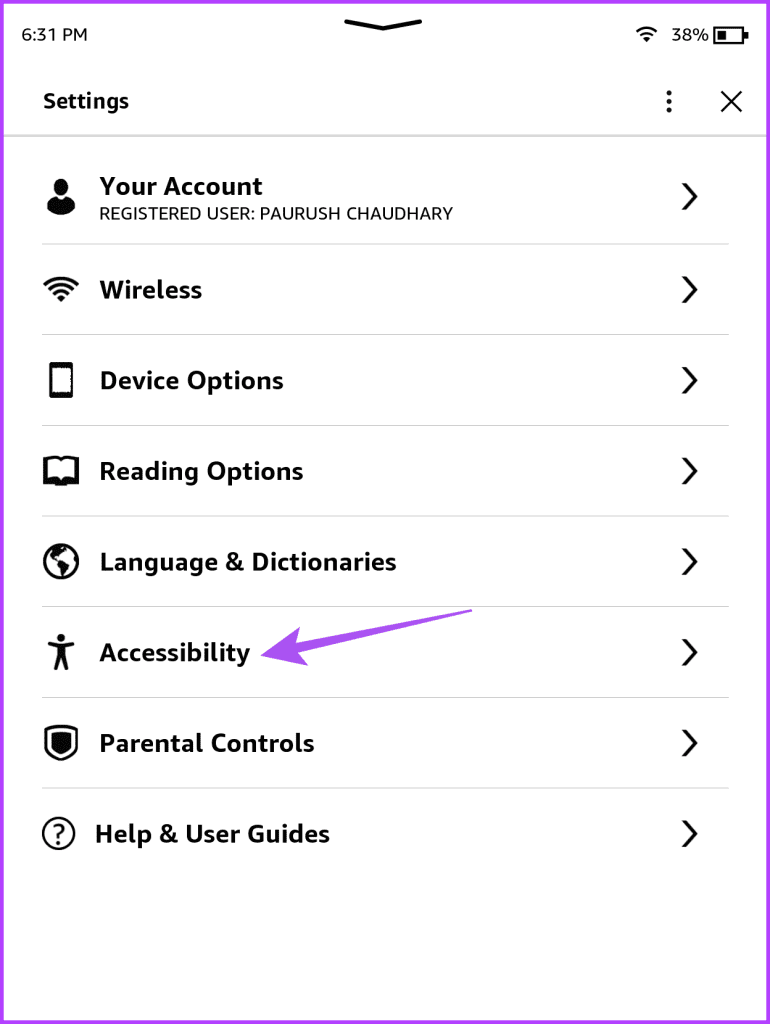
Schritt 3:Wählen Sie VoiceView Screenreader.

Schritt 4:Tippen Sie auf Bluetooth-Geräte.

Schritt 5:Wählen Sie den Bluetooth-Assistenten, um Ihren Kindle von allen Bluetooth-Geräten zu trennen.

Schritt 6:Verbinden Sie Ihren Kindle erneut mit Ihrem Bluetooth-Gerät und prüfen Sie, ob das Problem behoben ist.
2. Laden Sie Ihr Kindle-Gerät auf
Ein weiterer Grund, warum der VoiceView Screen Reader nicht funktioniert, könnte der niedrige Akkustand Ihres Kindle sein. Wir empfehlen daher, das Gerät aufzuladen und später erneut zu prüfen, ob das Problem behoben ist. Lesen Sie unseren Beitrag, wenn Ihr Kindle nicht aufgeladen wird.
3. Aktualisieren Sie Ihren Kindle
Wenn das Problem weiterhin besteht, müssen Sie möglicherweise ein neues Kindle-Softwareupdate installieren. Hier erfahren Sie, wie Sie nach einem neuen Software-Update suchen.
Schritt 1:Tippen Sie oben auf dem Kindle-Bildschirm auf den Abwärtspfeil, um weitere Optionen anzuzeigen.

Schritt 2:Wählen Sie „Alle Einstellungen“.

Schritt 3:Tippen Sie auf die drei vertikalen Punkte in der oberen rechten Ecke und wählen Sie „Ihren Kindle aktualisieren“.

Wenn die Option ausgegraut ist, bedeutet dies, dass auf Ihrem Kindle bereits die neueste Softwareversion läuft.
4. Setzen Sie den Kindle zurück
Die letzte Möglichkeit besteht darin, einfach Ihr Kindle-Modell zurückzusetzen. Dadurch werden alle Ihre Einstellungen, Downloads und Ihre Amazon-Kontodaten entfernt. Sie müssen sich erneut bei Ihrem Konto anmelden und alle Ihre Bücher erneut herunterladen.
Schritt 1:Tippen Sie auf die drei vertikalen Punkte in der oberen rechten Ecke des Kindle-Startbildschirms und wählen Sie Einstellungen.

Schritt 2:Wählen Sie Geräteoptionen.

Schritt 3:Tippen Sie auf Zurücksetzen.

Schritt 4:Tippen Sie auf Ja, um den Rücksetzvorgang zu bestätigen und abzuschließen.

Hören Sie sich Ihre Kindle-Bücher an
Mit dem VoiceView-Bildschirmleser können Sie Ihren Kindle dazu bringen, Ihnen Text vorzulesen. Der einzige Nachteil beim Vorlesen von Texten auf Ihrem Kindle besteht darin, dass Sie einige wichtige Dinge nicht einfach hervorheben können. Wenn dies für Sie Priorität hat, können Sie sicherstellen, dass das Problem behoben wird, wenn Kindle das Speichern Ihrer Markierungen beim Lesen von E-Books nicht zulässt.
![Top 7 Pokemon GO Auto Walker Apps [Die meisten Leute wissen es nicht]](https://elsefix.com/statics/image/placeholder.png)